Brugerhåndbog til Mac
- Velkommen
- Nyheder i macOS Tahoe
-
- Intro til Apple Intelligence
- Oversæt beskeder og opkald
- Skab originale billeder med Image Playground
- Opret dine egne emoji med Genmoji
- Brug Apple Intelligence med Siri
- Find de rigtige ord med Skriveværktøjer
- Opsummer notifikationer, og reducer forstyrrelser
- Brug ChatGPT med Apple Intelligence
- Apple Intelligence og anonymitet
- Bloker adgang til Apple Intelligence-funktioner
-
- Indstil en fokusopgave for at koncentrere dig om en opgave
- Bloker ekstra vinduer i Safari
- Brug Diktering
- Udfør hurtige kommandoer med aktive hjørner
- Send e-mails
- Send tekstbeskeder
- Foretag et FaceTime-opkald
- Rediger fotos og videoer
- Brug Livetekst til at interagere med tekst på et foto
- Start en hurtignote
- Vis vej
-
- Introduktion til Kontinuitet
- Brug AirDrop til at sende emner til enheder i nærheden
- Overfør opgaver mellem enheder
- Betjen din iPhone fra din Mac
- Kopier og indsæt mellem enheder
- Stream video og lyd med AirPlay
- Foretag og modtag opkald og tekstbeskeder på din Mac
- Brug internetforbindelsen på din iPhone sammen med din Mac
- Del din Wi-Fi-adgangskode med en anden enhed
- Brug iPhone som webkamera
- Indsæt skitser, fotos og scanninger fra iPhone eller iPad
- Lås din Mac op med Apple Watch
- Brug din iPad som ekstra skærm
- Brug et tastatur og en mus til at kontrollere Mac og iPad
- Synkroniser musik, bøger og andet mellem forskellige enheder
-
- Indstil Familiedeling
- Få anbefalinger til Familiedeling
- Føje familiemedlemmer til en familiedelingsgruppe
- Fjerne familiemedlemmer fra en familiedelingsgruppe
- Administrer indstillingerne til deling og børnesikring
- Del et fotobibliotek
- Samarbejd om projekter
- Find indhold, der er delt med dig
- Find din familie og dine venner
-
- Bestem selv, hvad du deler
- Indstil Mac, så den er sikker
- Tillad, at apps ser din Mac-computers placering
- Brug Privat browser
- Beskyt dine data
- Forstå adgangskoder
- Skift svage eller kompromitterede adgangskoder
- Brug Beskyttelse af anonymitet i Mail
- Brug Log ind med Apple til apps og websteder
- Find en manglende enhed
- Ressourcer til din Mac
- Ressourcer til dine Apple-enheder
- Copyright og varemærker

Brug Apple Intelligence i Påmindelser på Mac
Med Apple Intelligence* kan du få forslag til påmindelser fra tekst i andre apps, f.eks. dagligvarer fra en opskrift på internettet i Safari eller dine emner til handling fra en e-mailbesked i Mail. Apple Intelligence kan også automatisk kategorisere beslægtede påmindelser i sektioner i en liste.
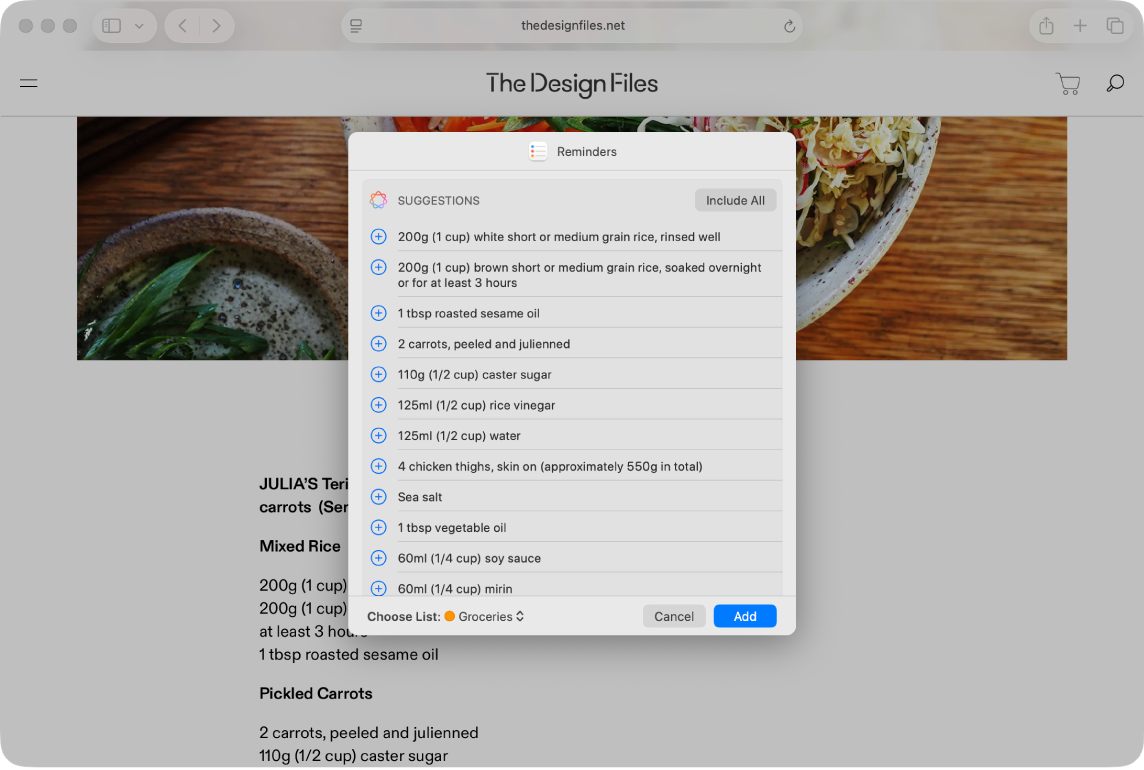
Bemærk: Apple Intelligence er ikke tilgængelig på alle Mac-modeller, på alle sprog eller i alle områder. ** Du skal bruge den nyeste version af macOS, og Apple Intelligence skal være slået til, før du kan få adgang til de nyeste tilgængelige funktioner.
Få forslag til påmindelser
Åbn de oplysninger, du vil føje til en liste, f.eks. en opskrift i Safari eller mødenoter i Noter.
Klik på
 , og vælg derefter Påmindelser.
, og vælg derefter Påmindelser.Tip: Du kan også vælge specifik tekst eller punkter, som Apple Intelligence skal gennemse. Ctrl-klik på den valgte tekst, vælg Del, og vælg derefter Påmindelser.
Apple Intelligence genererer en liste med forslag til påmindelser.
Du ændrer, hvilken liste påmindelserne føjes til ved at klikke på lokalmenuen nederst og vælge en liste.
Klik på
 ved siden af et forslag for at føje det til din liste, eller klik på Inkluder alle for at tilføje alle forslag.
ved siden af et forslag for at føje det til din liste, eller klik på Inkluder alle for at tilføje alle forslag.Klik på Tilføj.
Dine påmindelser føjes til den liste, du valgte.
Slå Kategoriser automatisk til eller fra
Med Kategoriser automatisk sorterer Apple Intelligence automatisk beslægtede påmindelser i sektioner på en liste.
Gå til appen Påmindelser
 på din Mac.
på din Mac.Klik på en liste i indholdsoversigten.
Gør et af følgende:
Slå Kategoriser automatisk til: Vælg Arkiv > Kategoriser automatisk.
Slå Kategoriser automatisk fra: Klik på
 på værktøjslinjen, vælg Slå fra, og vælg, om du vil beholde eller fjerne sektionerne.
på værktøjslinjen, vælg Slå fra, og vælg, om du vil beholde eller fjerne sektionerne.Bemærk: Ingen påmindelser slettes, hvis sektionerne fjernes.
Hvis du ikke kan lide, hvordan sektionerne er kategoriseret, kan du prøve at slå Automatisk kategorisering fra, fjerne sektionerne og derefter slå funktionen til igen. Dette nulstiller titlerne på sektionerne og organiseringen på en liste.